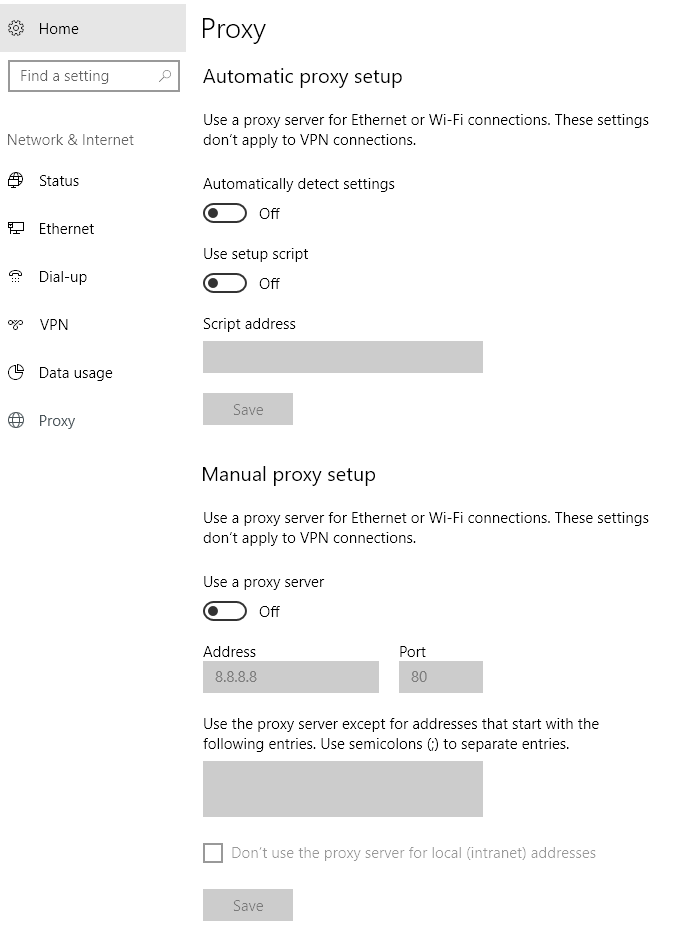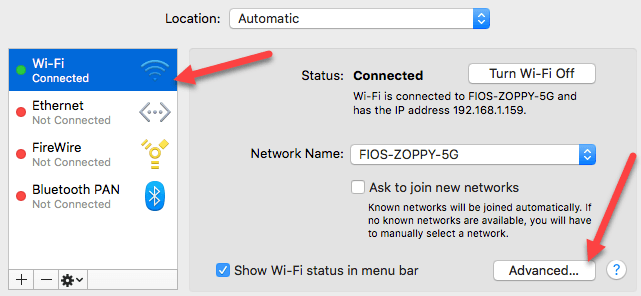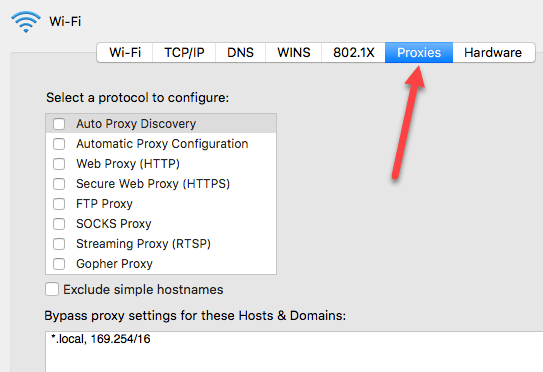<! - adsense - >
インターネット接続が遅くなったり、特定のウェブサイトが閲覧中にブロックされていることがわかった場合は、インターネットトラフィック
プロキシサーバーは、基本的にあなたとあなたのISPの間にある別のコンピュータです。これは通常、社内のコンピュータとの間で送受信されるWebトラフィックをフィルタリングするために企業環境内で設定されます。この記事では、コンピュータが実際にプロキシサーバーを使用しているかどうかを確認するためにプロキシ設定を確認する方法を示します。
ほとんどの場合、実際には使用できません。それは管理者によって制御されるため、プロキシサーバーをオフにします。しかし、パーソナルコンピュータが誤ってまたは悪意を持ってプロキシサーバーを使用するようになっていることがあります。
Windowsのプロキシ設定を確認する
Windowsでは、ほとんどのブラウザはコンピュータで設定します。各ブラウザにはプロキシ設定を調整するための設定ページがありますが、通常はWindows自体の設定ダイアログにリンクするだけです。
Windows 10では、設定を変更するには2つの方法があります:または従来のコントロールパネルを使用します。 Windows 7、8、またはWindows Vistaで使用する必要があるコントロールパネルの方法であるため、ここでは両方の方法について説明します。
Windows 10の設定App
strong>開始をタップし、一番左の歯車アイコン(設定)をクリックします。 [設定]で、[ネットワーク&amp;
0
左ペインの一番下にある[プロキシ]をクリックします。
ここでは、Windowsでのプロキシの設定に関連するすべての設定を行っています。基本的には、自動または手動プロキシ設定の2つの設定に分かれています。 99%のケースでは、すべてオフに設定する必要があります。
コントロールパネル
古いバージョンのWindowsを使用している場合や、古い方法が好きな場合はコントロールパネルから同じ設定を編集することができます。
コントロールパネルを開くと、[インターネットオプション]をクリックするだけです。 [インターネットオプション]ダイアログで[接続]タブをクリックし、[LANの設定]をクリックします。
ここには、上記の設定アプリと同じ設定がすべて表示されます。
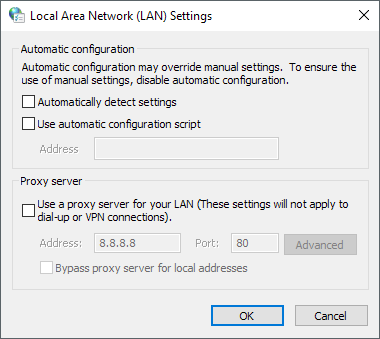
Mac OS Xのプロキシ設定を確認する
あなたが設定したものは、 OS Xを搭載したMacを使用している場合、手順は似ています。
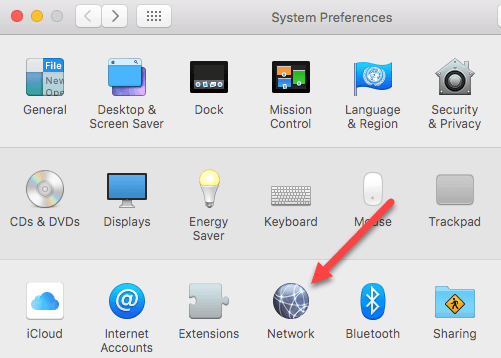
システムを開くときに、システム環境設定でプロキシ設定を変更する必要があります。設定を開き、[ネットワーク]をクリックします。左側では、接続またはアクティブなネットワーク接続を選択してください。ネットワーク接続の種類ごとに異なるプロキシ設定を使用できます。
下部にある[詳細]ボタンをクリックします。 [プロキシ]タブをクリックすると、構成できるさまざまなプロトコルが表示されます。
Webプロキシ(HTTP)をクリックすると、プロキシサーバーのIPアドレス、ポート番号、ユーザー名、およびパスワードを入力できます。
Linuxのプロキシ設定を確認する
Linuxでは、実行しているディストリビューションに依存します。しかし、ほとんどの場合、KDEまたはGNOMEのいくつかのバージョンになります。たとえば、GNOMEに大きく依存しているLinux Mint Cinnamonでは、システム設定をクリックします。
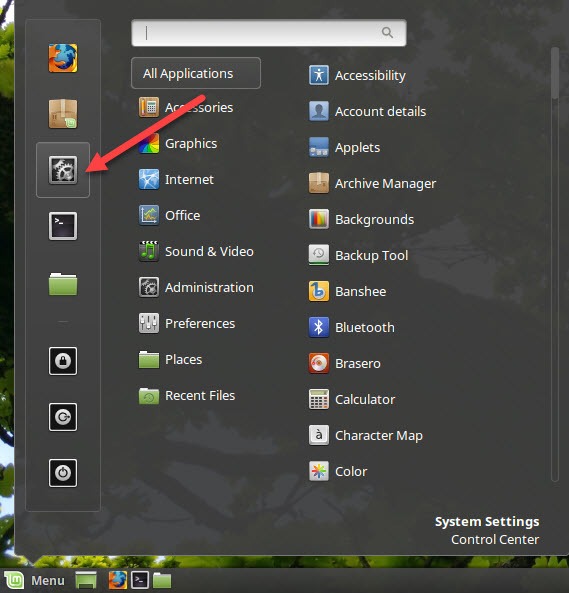 次にハードウェアまでスクロールし、ネットワークをクリックします。
次にハードウェアまでスクロールし、ネットワークをクリックします。
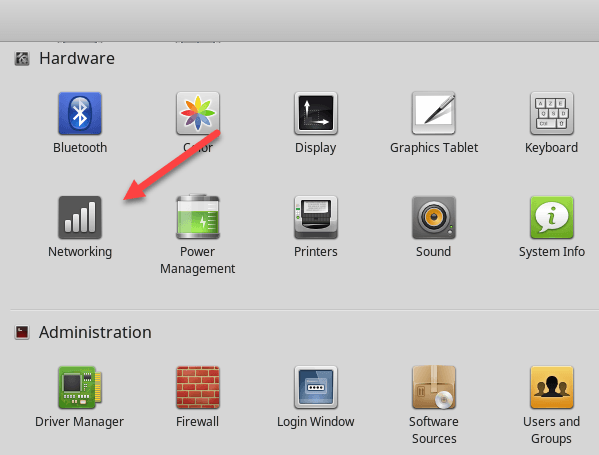 最後にネットワークプロキシをクリックすると、自動または手動から選択できます。
最後にネットワークプロキシをクリックすると、自動または手動から選択できます。
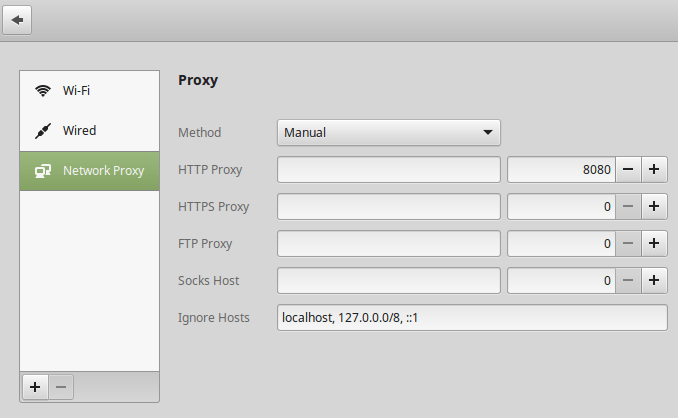 別のデスクトップ環境を使用している場合は、それは異なるでしょう。ご不明な点がございましたら、お気軽にコメントしてください。お楽しみください!
別のデスクトップ環境を使用している場合は、それは異なるでしょう。ご不明な点がございましたら、お気軽にコメントしてください。お楽しみください!